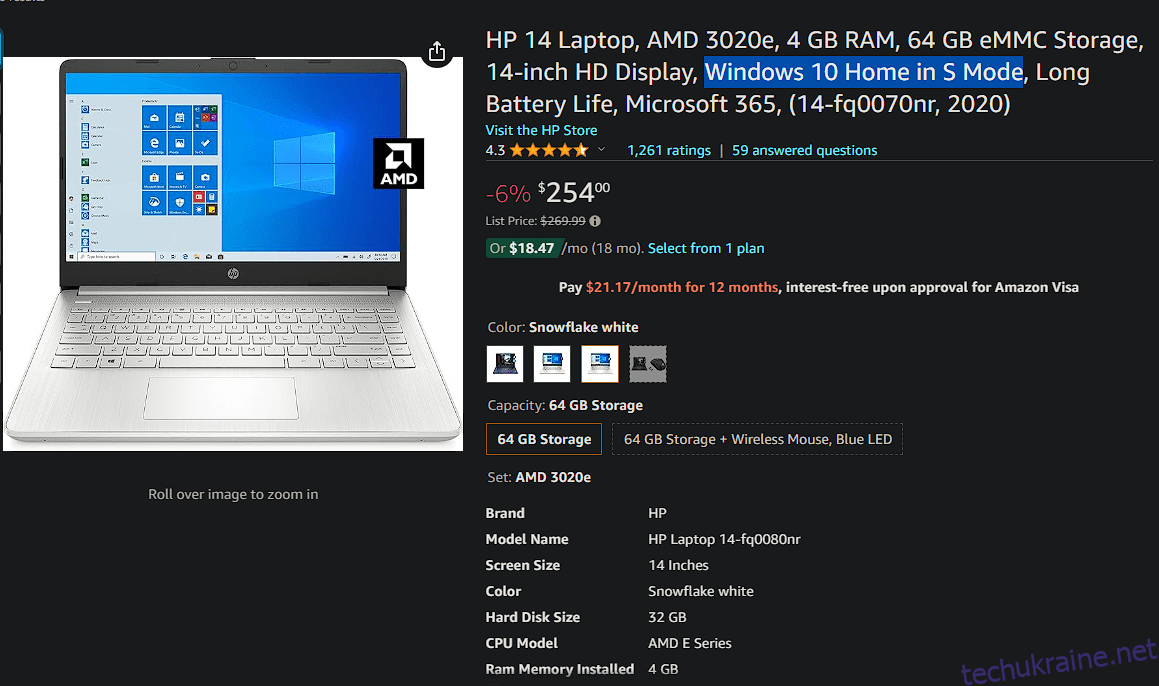Ключові висновки
- Windows 10 у режимі S обмежує ваші можливості встановлення програм, дозволяючи лише завантаження з Microsoft Store.
- Режим S попередньо встановлено на деяких комп’ютерах, але ви можете залишити його безкоштовно.
- Більшості користувачів рекомендується вийти з режиму S, щоб повною мірою скористатися перевагами свого ПК, оскільки він надає доступ до більшої кількості програм.
Якщо ваш комп’ютер працює під керуванням Windows 10 у режимі S, ваші можливості обмежені. Давайте подивимося, що робить режим S у Windows 10 і як ви можете припинити його використання.
Що таке режим Windows S?
Режим Windows S (імовірно «S» означає «захищений» або «безпека») — це спеціальна версія Windows, яка дозволяє встановлювати програми лише з Microsoft Store. Оскільки компанія контролює доступні там програми, режим теоретично дозволяє Microsoft підтримувати ПК у режимі S більш безпечним.
У режимі S ви не можете встановити традиційне програмне забезпечення для робочого столу. Наприклад, ви не можете запустити виконуваний файл для встановлення Firefox або запустити портативну програму з ZIP-файлу. Якщо програма походить не з Microsoft Store, вона не працюватиме.
Це означає, що якщо програма, яка вам подобається, недоступна в Microsoft Store, ви застрягли на вбудованих програмах Windows 10. Примітно, що Edge — це єдиний браузер, який ви можете використовувати, а Bing — єдина затверджена пошукова система. Поки інші браузери подобаються Firefox має версію Microsoft Storeвони не працюватимуть у режимі S.
Режим S також вимикає розширені інструменти, такі як командний рядок і редактор реєстру, тож ви не можете копатися у внутрішній частині вашої системи. Усі інші аспекти Windows 10 у S-режимі такі самі, як і стандартна Windows 10.
Режим S також доступний для Windows 11, про що ми говорили окремо.
Як отримати Windows у режимі S?
Режим S не можна вмикати чи купувати окремо. Навпаки, він увімкнено за замовчуванням на певних машинах Windows. Коли ви дивитесь на комп’ютер в Інтернеті чи в магазині, перевірте, чи не згадується «Windows у S-режимі», щоб дізнатися, чи має машина це обмеження.
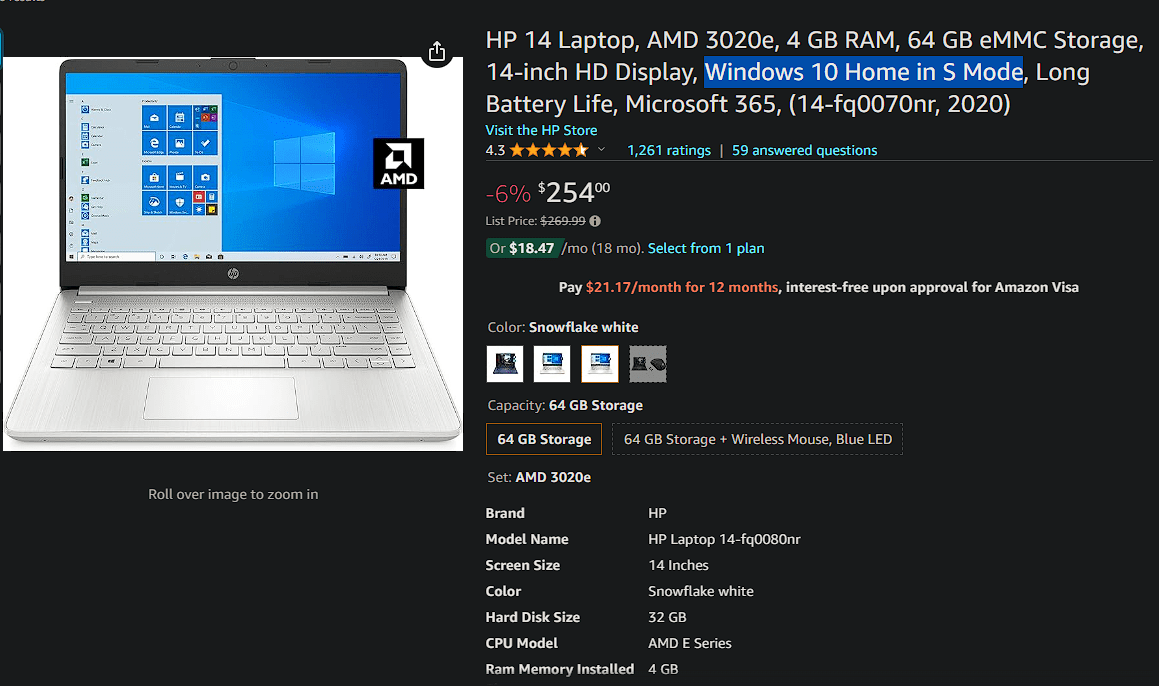
Враховуючи обмеження цього режиму та те, що термін служби Windows 10 наближається до кінця, ви побачите режим S переважно на машинах нижчого рівня.
Технічно ви можете налаштувати інсталяційний носій Windows 10 для встановлення ОС у режимі S. Але це важко зробити; у більшості людей немає причин турбуватися.
У мене Windows 10 у режимі S?
Легко перевірити, чи ваша копія Windows 10 працює в режимі S. Відкрийте «Налаштування» та перейдіть до «Оновлення та безпека» > «Активація». У розділі Windows ви побачите Windows 10 [Home/Pro] у режимі S, якщо ви використовуєте цю версію.
Якщо ви не бачите згадки про режим S, ви використовуєте стандартну версію Windows 10.
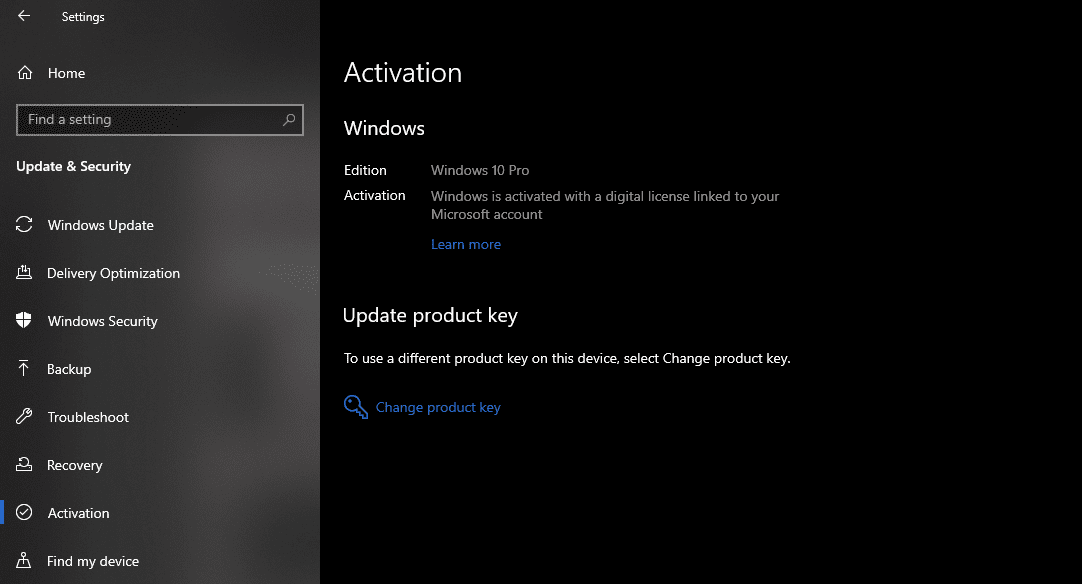
Як вийти з режиму S у Windows 10
Microsoft дозволяє безкоштовно вийти з режиму S. Якщо ви хочете перейти на повну версію Windows без обмежень додатків, поверніться до Налаштувань > Оновлення та безпека > Активація.
На цій сторінці ви побачите розділ «Перейти на Windows 10». [Home/Pro]/ Клацніть «Перейти до магазину» під цим, щоб відкрити сторінку Microsoft Store, на якій можна вийти з режиму S. Виберіть Отримати, підтвердьте умови, після чого ваш пристрій вийде з режиму. Тоді ви матимете повний набір параметрів у Windows Home або Windows Pro, залежно від версії вашого пристрою.
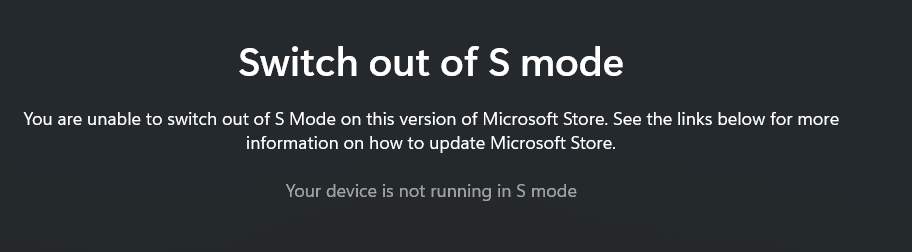
Зауважте, що вихід із режиму S — це поїздка в один бік. Після вимкнення ви не зможете повернутися в режим S.
Важливо: якщо у вас Windows 10 Pro у режимі S і ви хочете оновити до Windows 11, вам потрібно спочатку вийти з режиму S. Для Windows 11 режим S доступний лише для версії Home, тому для оновлення до Windows 11 у режимі S потрібно використовувати Windows 10 Home у режимі S.
Чи варто використовувати Windows 10 у режимі S?
Тепер, коли ми обговорили всі деталі режиму S, ви можете задуматися, чи варто тримати комп’ютер у цьому режимі. Вибір за вами, але для більшості людей ми рекомендуємо вийти з режиму S, щоб ви могли повною мірою скористатися перевагами свого ПК.
Хоча є кілька вагомих причин завантажувати програми Microsoft Store, обмеження додатками з магазину, ймовірно, з часом призведе до проблем. Багато обов’язкових додатків Windows, як-от Spotify і VLC, мають версії, доступні в магазині. Але багато інших програм цього не роблять. Версії таких програм, як Paint.NET і LibreOffice, у магазині коштують грошей, тоді як їх версії для настільних ПК доступні безкоштовно.
Корпорація Майкрософт похвалилася тим, що комп’ютери в режимі S завантажуються швидше, але це більше тому, що на них не встановлено програмне забезпечення, що працює у фоновому режимі, а не тому, що режим S за своєю суттю покращує роботу комп’ютера. Ви можете заборонити програмне забезпечення запускатися під час запуску, щоб досягти такого ж ефекту у звичайній Windows.
Режим S можна порівняти з Chromebook, де у вас є заблокована система з доступом лише до схвалених програм. Однак Windows не пропонує такої ж простоти, як ChromeOS, і більшість користувачів Windows звикли до настільного програмного забезпечення.
Режим S найкраще підходить для дітей або літніх користувачів комп’ютерів, оскільки він зменшує ризик встановлення шахрайської програми. Можливо, ви віддасте перевагу використовувати його самостійно для підвищення безпеки, але обережне натискання та потужна антивірусна програма мають захистити вас так само добре.
Microsoft спочатку націлила режим S на ринок освіти; у цих корпоративних середовищах для пристроїв, якими користуються діти, корисний посилений контроль адміністратора. Однак для вашої власної машини обмеження більше розчаровують, ніж корисні.